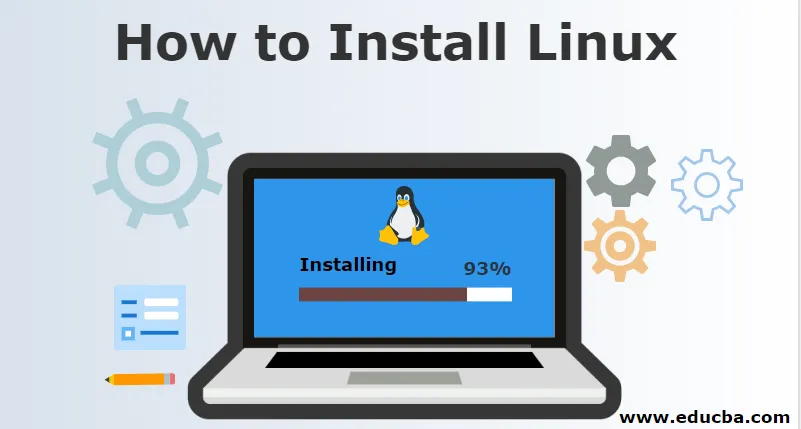
Sådan installeres Linux?
Linux er et open source og gratis operativsystem til at installere, som tillader enhver med programmeringsviden at ændre og oprette sit eget operativsystem i henhold til deres krav. I løbet af mange år er det blevet mere brugervenligt og understøtter en masse funktioner såsom
- Pålidelig, når det bruges med servere
- Intet behov for antivirus
- En Linux-server kan køre direkte med boot i mange år.
Det har mange distributioner som Ubuntu, Fedora, Redhat, Debian, men alle kører oven på selve Linux-serveren. Installation af hver distribution er den samme, hvorfor vi forklarer Ubuntu her.
Så lad os komme i gang med at bruge dette vidunderlige operativsystem ved hjælp af en af følgende metoder.
A. Installer Linux ved hjælp af CD-ROM eller USB Stick
Download .iso eller ISO-filer på en computer fra internettet, og gem dem på cd-rom'en eller USB-sticken efter at have gjort dem startbare ved hjælp af Pen Drive Linux og UNetBootin
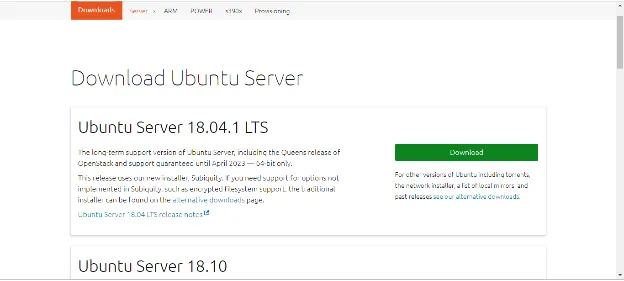
1. Start i USB-staven:
Du skal genstarte computeren, når du har tilsluttet cd-fra eller pendrev til computeren. Tryk på enter på starttidspunktet, vælg her cd-rom- eller pendrevindstillingen for at starte den yderligere startproces. Prøv en manuel startindstilling ved at holde F12 nøglen for at starte startprocessen. Dette giver dig mulighed for at vælge mellem forskellige opstartsindstillinger, før du starter systemet. Alle mulighederne enten er det USB eller CD ROM eller antal operativsystemer, du får en liste, hvorfra du skal vælge en.
Bemærk:-
Du vil se en ny skærm, når din computer starter op kaldet “GNU GRUB”, en boot loader, der håndterer installationer til Linux. Denne skærm vises kun, hvis der er mere end et operativsystem.

- Indstil tastaturlayoutet.
- Nu bliver du spurgt Hvilke apps vil du installere for at starte med Linux? De to indstillinger er 'Normal installation' og 'Minimal installation'.

2. Fravælg markering:
Vælg drevet til installation af OS, der skal afsluttes. Vælg "Slet disk, og installer Ubuntu", hvis du vil erstatte det eksisterende operativsystem, ellers vælg "Noget andet" og klik på INSTALLER NU.
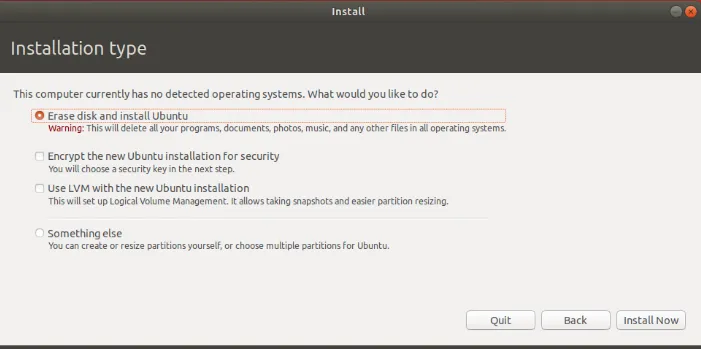
3. Start installationen:
- Et lille panel beder om bekræftelse. Klik på Fortsæt, hvis du ikke ønsker at ændre de angivne oplysninger. Vælg din placering på kortet, og installer Linux.
- Angiv loginoplysninger.
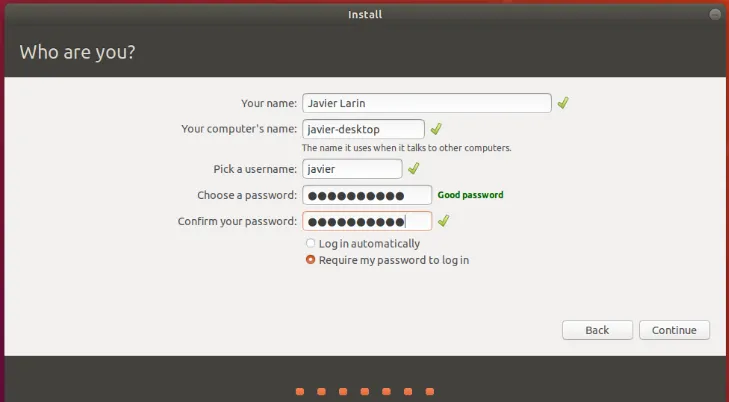
4. Afslut installationsprocessen:
Når installationen er afsluttet, vil du se en meddelelse om at genstarte computeren.

Du kan også downloade drivere efter eget valg gennem menuen Systemindstillinger. Følg blot disse trin:
Yderligere drivere> vælg grafikdriveren fra listen.
Mange nyttige drivere vil være tilgængelige på listen, såsom Wi-Fi-drivere.
Der er mange andre muligheder også til at bruge og installere Linux
B. Installer Linux ved hjælp af Virtual Box VMWARE
På denne måde påvirker intet dit Windows-operativsystem.
Hvad er kravene?
- God internetforbindelse
- Mindst 4 GB RAM
- Mindst 12 GB ledig plads
Steps:
1. Download VIRTUAL BOX fra det originale ORACLE VIRTUAL BOX site. Du kan henvise nedenfor til linket
https://www.virtualbox.org/
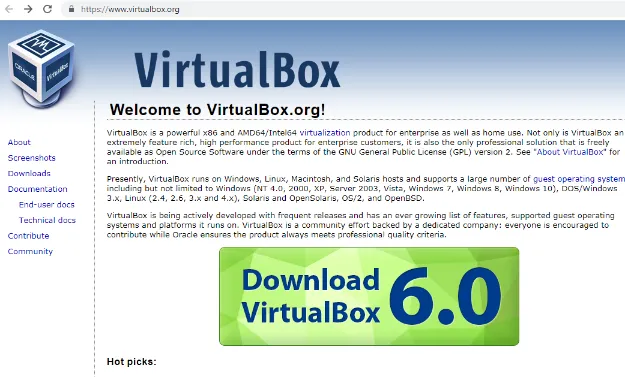
2. Installer Linux ved hjælp af Virtual Box
Brug .iso-filen eller ISO-filen, der kan downloades fra internettet, og start det virtuelle felt.

Her skal vi allokere RAM til virtuelt operativsystem. Det skal være 2 GB pr. Minimumskrav.

- Vælg en mulighed under Opret en virtuel disk.
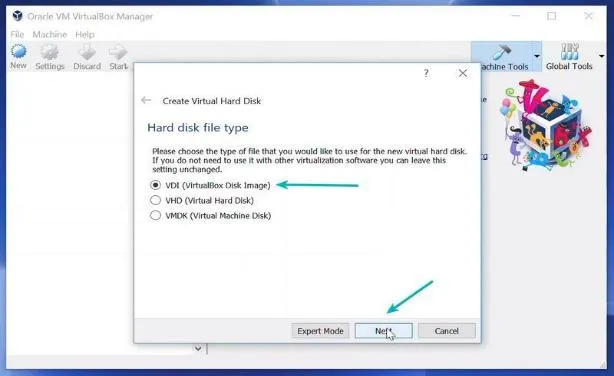
- Vælg en type lagring på fysisk harddisk. Og vælg diskstørrelsen (min. 12 GB pr. Krav)
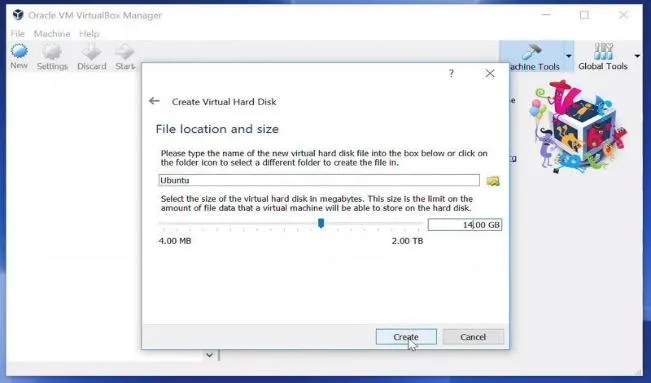
- Klik på Opret mulighed, og klik derefter på START-knappen for at starte den virtuelle boks og gennemse til placeringen af .iso-filen til OS.
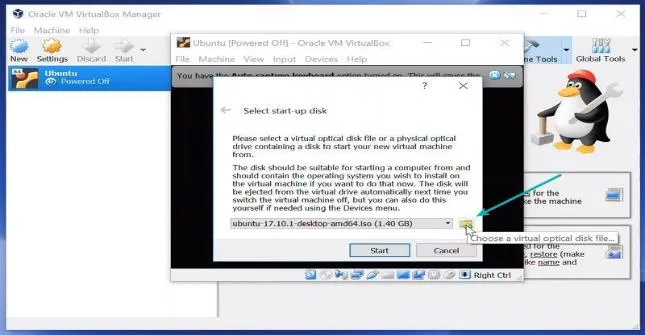
- Nu starter Linux OS, Klik på installationsmulighed.

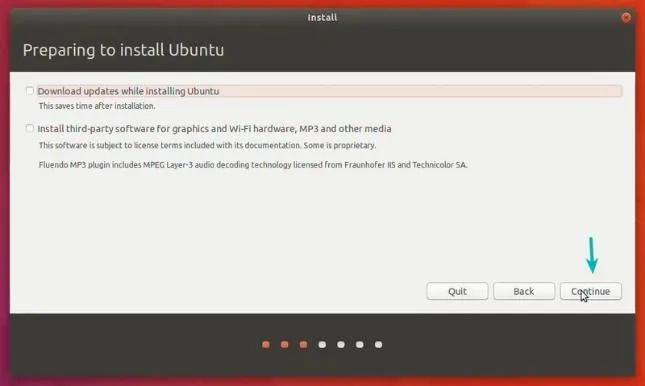
- Vælg drevet til gennemførelse af OS-installationen. Vælg "Slet disk, og installer Ubuntu", hvis du vil erstatte det eksisterende operativsystem, ellers vælg "Noget andet" og klik på INSTALLER NU.
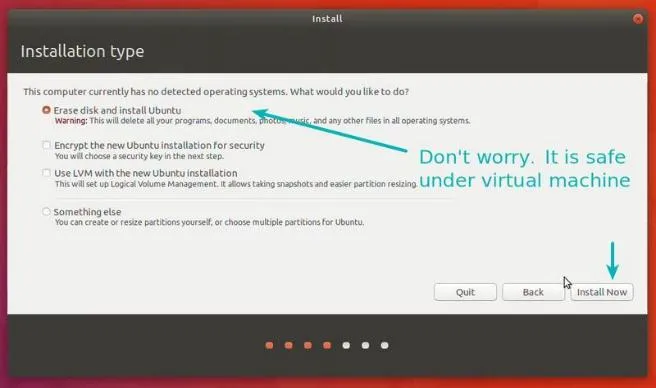
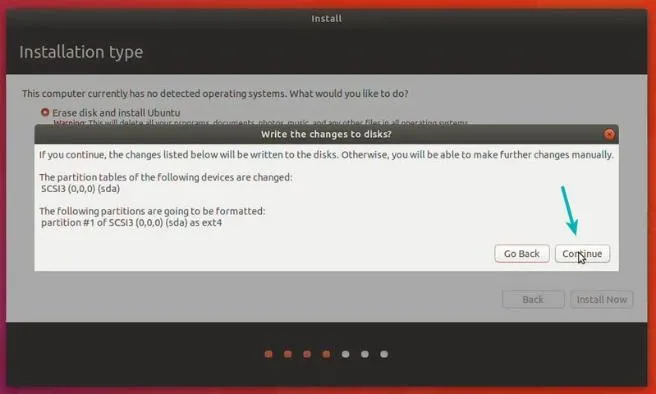

- Klik på Fortsæt.
- Vælg et brugernavn og en adgangskode.
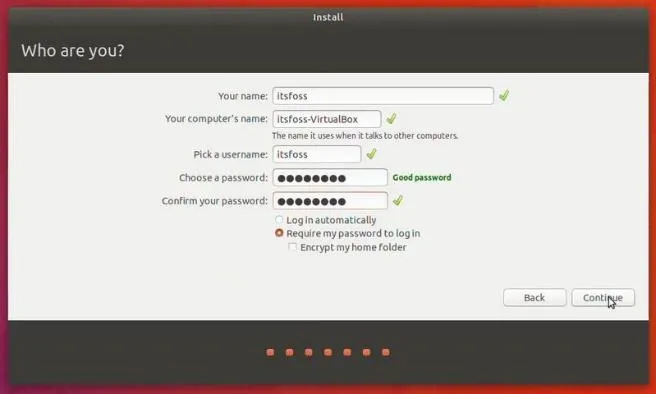
Du er næsten færdig. Det skal tage 10-15 minutter at færdiggøre installationen. Når installationen er afsluttet, skal du genstarte systemet.
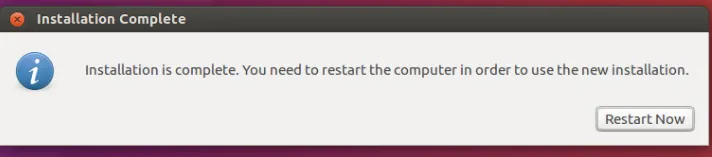
BEMÆRK : I tilfælde af problemer skal du lukke og starte den virtuelle boks igen.
Linux-operativsystemerne tilbyder nu millioner af programmer / applikationer at vælge imellem, de fleste er gratis at installere! Linux er også det valgte operativsystem til servermiljøer på grund af dets stabilitet og pålidelighed (megafirmaer som Amazon, Facebook og Google bruger Linux til deres servere). Det viser sig at være et godt valg for alle.
Anbefalede artikler
Dette har været en guide til Sådan installeres Linux. Her har vi drøftet instruktionerne og forskellige trin til installation af Linux. Du kan også se på den følgende artikel for at lære mere -
- Sådan bruges Kali Linux-kommandoer
- Cheat Sheet Linux
- Adobe Illustrator til Linux
- Forskelle på Linux vs Android
- Forskel mellem Wi-Fi vs Ethernet
- iPhone vs Android | Topforskelle